Bien este post va dedicado a la configuración de dichos módem o router, se explicara como configurar dichos módem para poder utilizarlos en una red con variedad de equipos, conectados a un Switch o Hub de red, en modo router como abrir puertos, etc, de la misma manera con los router. La información aquí posteada no esta hecha con la intención de causar ningún daño a sus equipos, sino para poder aprovechar su servicio de Internet al 100% tanto individualmente como compartida. Comencemos:
Drivers / Controladores
MIRRORS 1
Iso cd original
MIRRORS 1
FAVOR AVISAR SI LOS LINKS ESTAN CAIDOS, PARA RESUBIRLOS…
- Modem STARBRIDGE LYNX 220 (proveedor ABA Cantv Venezuela)
Primero debemos tener nuestro equipo conectado a nuestro computador o Switch de red una ves conectado debemos configurar en nuestro equipo nuestra dirección ip de la siguiente manera: Direccion ip: 10.36.36.10 Mascara de subred: 255.0.0.0 Presionamos aceptar…
Vamos a nuestro navegador web, y escribimos la puerta de enlace predeterminada que en este caso es «10.36.36.36» SORRY Login: «admin» Password: «c@ntv2000» nos aparecera algo como esto:
Primero nos vamos a «Advanced Setup» y presionamos «LAN»
Aqui vamos a cambiar la puerta de enlace predeterminada o direccion de ip central la que reparte el internet hacia otros equipos, ejemplo:
El «DHP» lo podemos habilitar como lo podemos mantener deshabilitado, en modo deshabilitado reconocera 254 equipos, los equipos deben estar configurados con dichas ip para poder tener accseso a internet, si lo habilitamos podemos limitar la cantidad de equipos conectados, podemos tener 50, 10, o los 254 equipos conectados eso de pende de la cantidad que necesitemos. Las direccion en nuestros equipos deben de estar configurada de la siguiente manera, como ejemplo:
Esto depende tambien de la direccion IP que pusimos como puerta de enlace predeterminada la direccion ip que le asignaremos al equipo debe estar entre el mismo rango de direcciones ip, que nuestra puerta de enlace predeterminada, el dns depende de nuestro proveedor en cantv son «200.44.32.12 y 200.44.32.13» ya con esto nuestro equipo tendra coneccion a internet. luego nos vamos a la opcion de «Advanced Setup» y presionamos «WAM»
luego presionamos «Edit» para cambiar la configuracion del modem a modo ROUTER
El valor de VPI y VCI seran los mostrados en la imagen anterior: VPI: 0 VCI: 33 colocamos todo tal cual como esta en la imagen. Presionamos «NEXT»
Aqui seleccionamos la opcion «MAC Encapsulation Routing (MER)» tal cual como la imagen en el «modo de ecapsulation LLC/SNAP-BRIDGING». Presionamos»NEXT»
Tal como vemos en la imagen todo lo colocamos en modo automatico o asignacion automatica, tanto direccion «IP, GATEWAY, DNS» todo en modo automatico. Presionamos» NEXT»
Aqui seleccionamos WAN service Y NAT. Presionamos «NEXT»
Con esto tenemos nuestro modem en modo router presionamos «SAVE» para guardar los cambios, luego nos aparece esto: 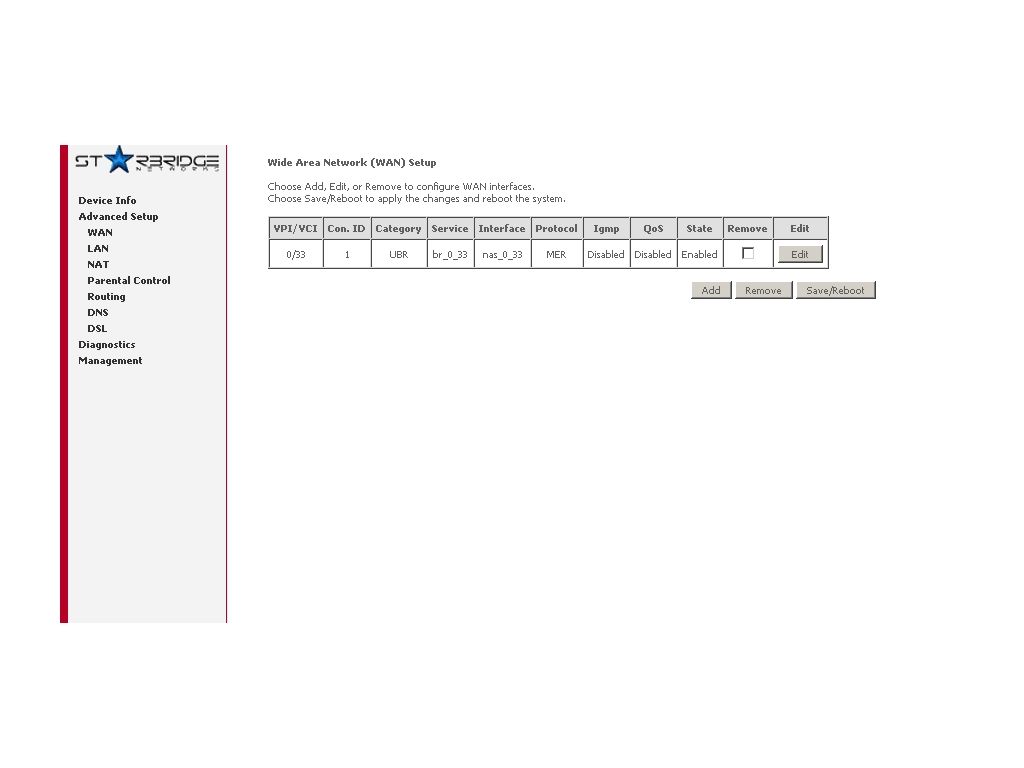
Y presionamos SAVE/REBOOT para que nuestro modem se reinicie y tengo los valores como predeterminados a partir de aqui nuestro modem actuara como un router conectando hasta mas de 200 equipos mediante un Switch o Hub de red. Esperen que reinicie y disfruten, ahorrandose un ROUTER. Para abrir puertos, para programas especificos (como «emule, un servidor privado, o servidor ftp» nos vamos a la opcion «NAT» de «Advanced Setup» en «Virtual Servers»
Presionamos «ADD» para abrir un puerto para alguna aplicacion en especifico
Seleccionamos el tipo de servidor que queremos montar colocamos la direccion «IP» de la maen donde vamos a montar nuestro servidor colocamos el puerto que va a utilizar la aplicacion y guardamos y listo, esperamos que rinicie el modem y ya tenemos nuestro propio server o programa con un puerto abirto a la internet con acceso a todo el mundo Ejemplo:
Aqui podemos ver el ejemplo de un servidor ftp al guardar y reiniciar nuestro modem tendra acceso desde cualquier parte del mundo.


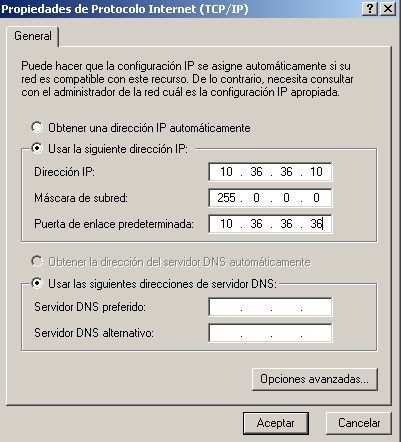
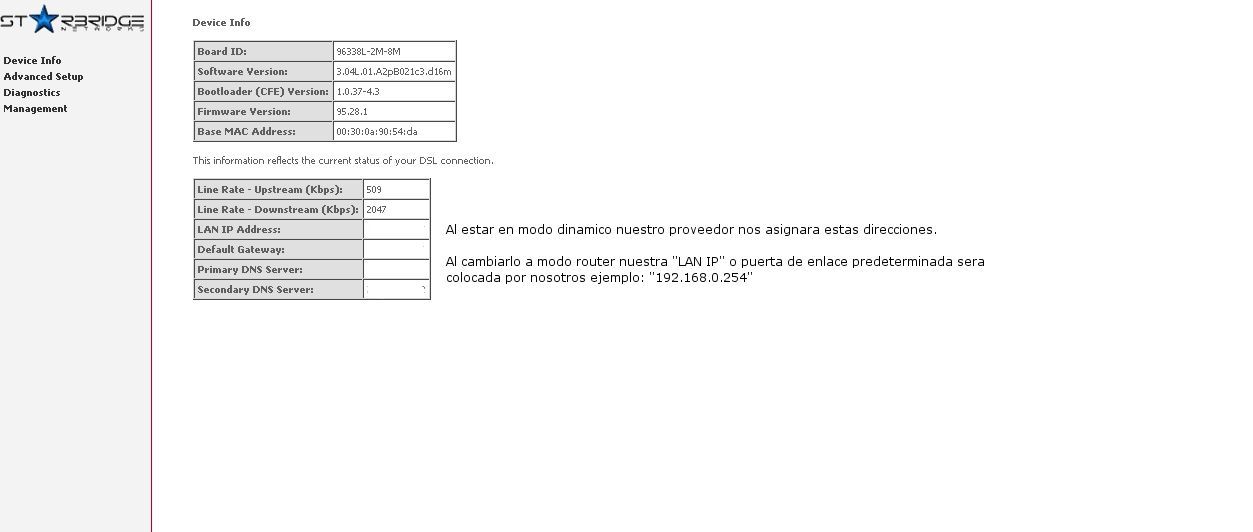
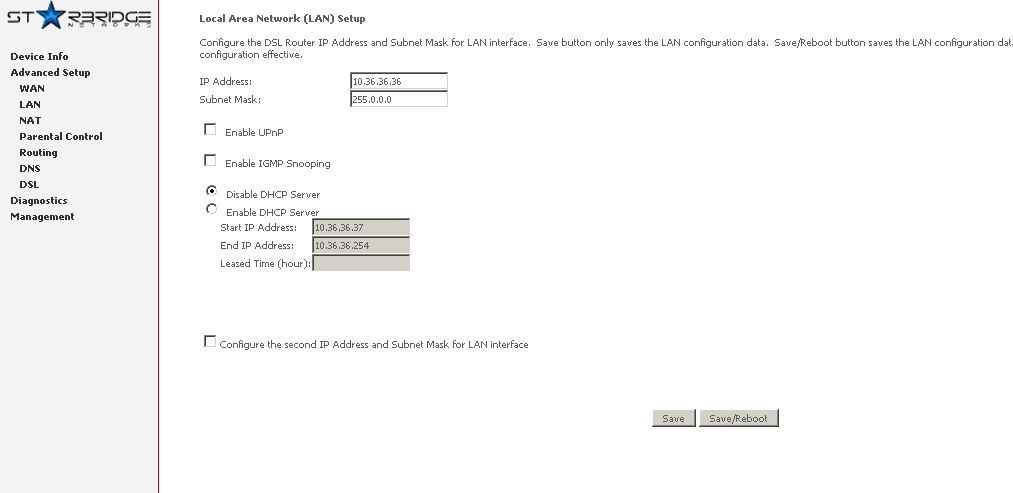
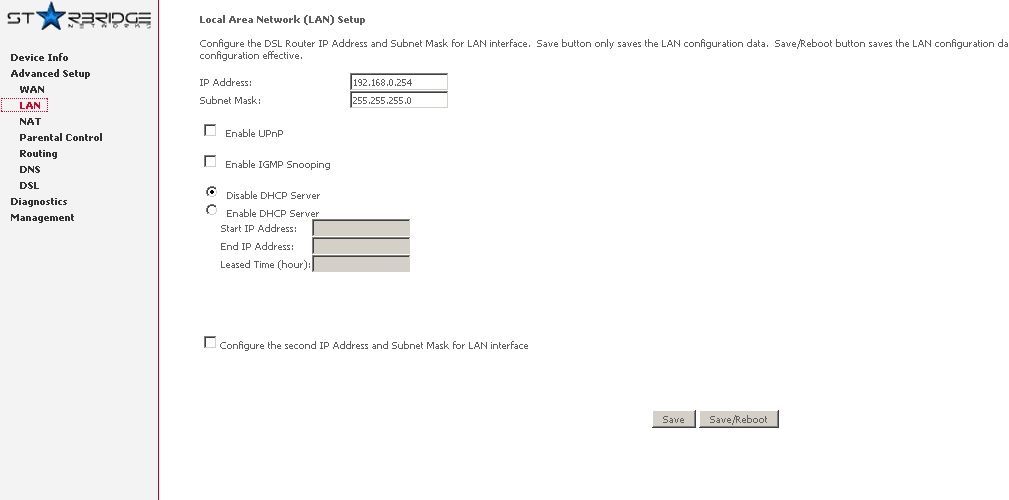
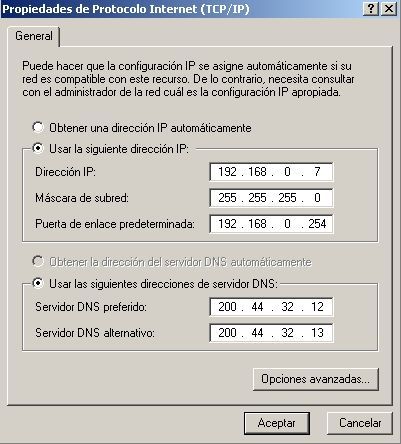

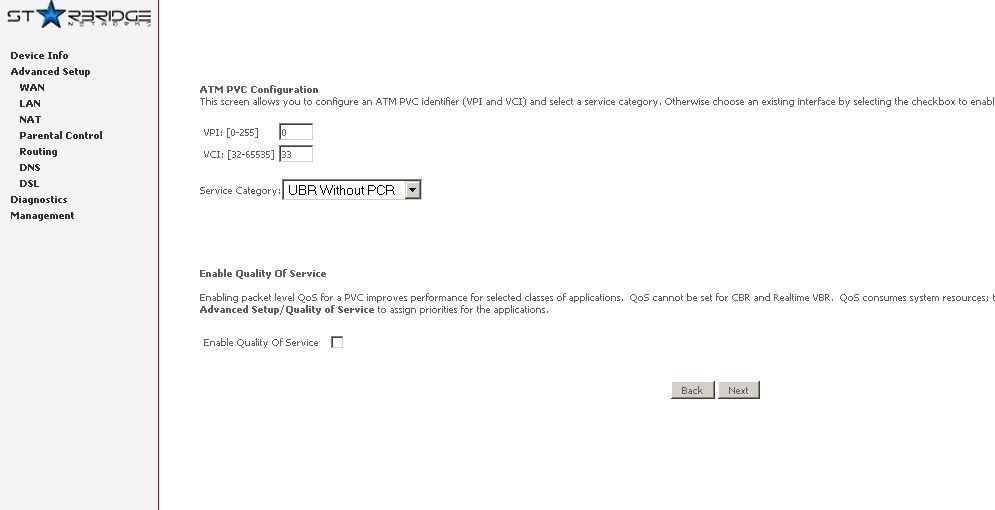
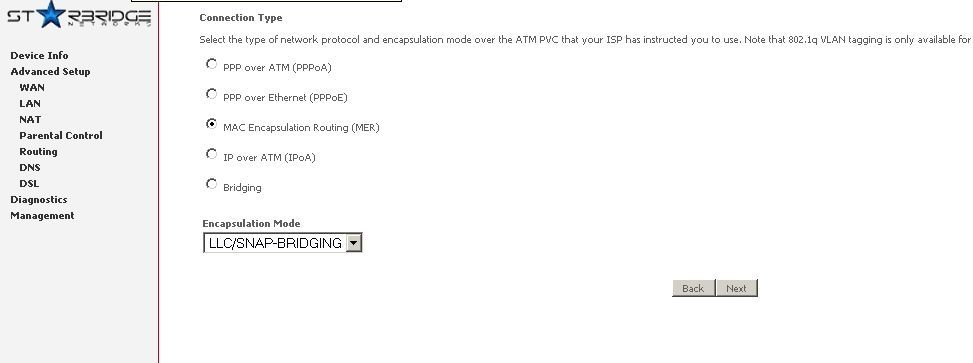
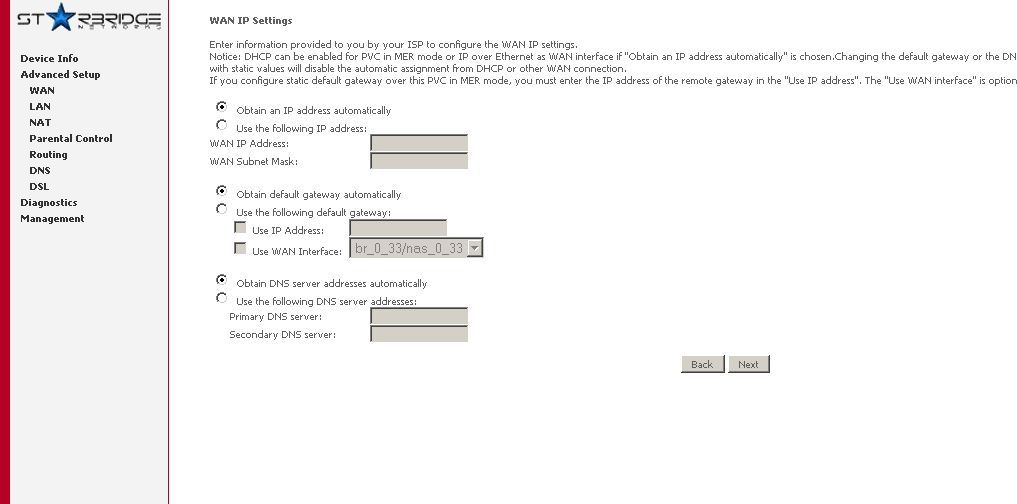
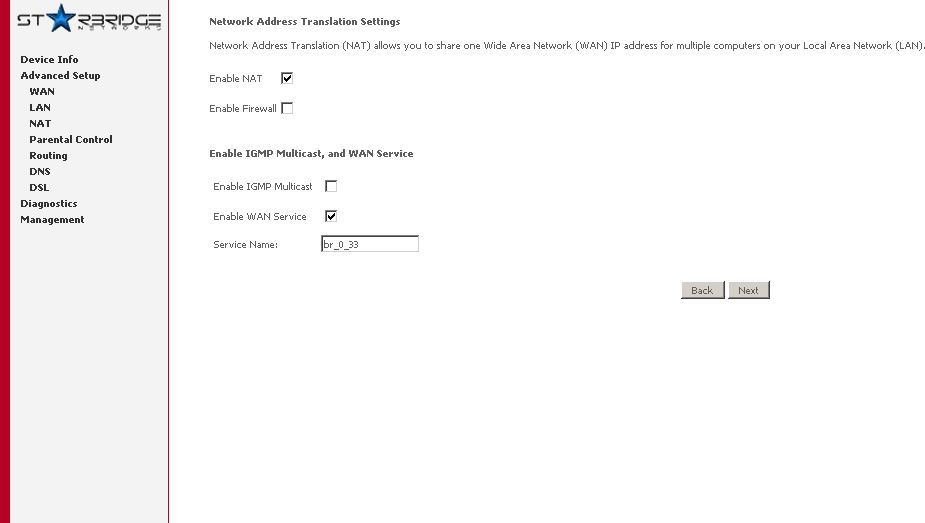
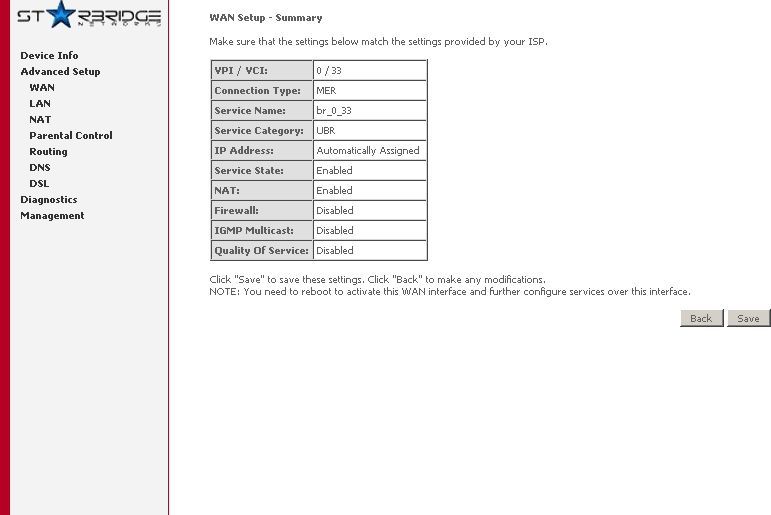
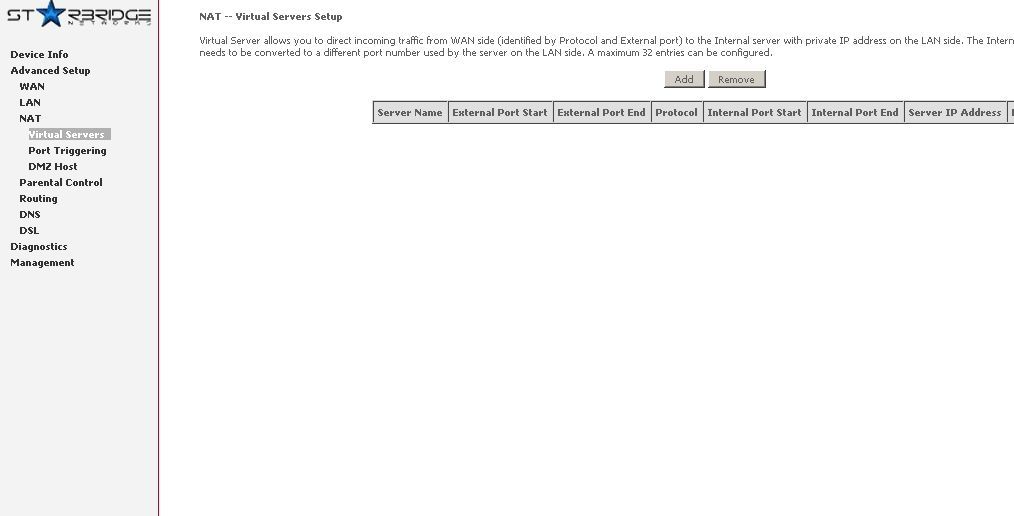
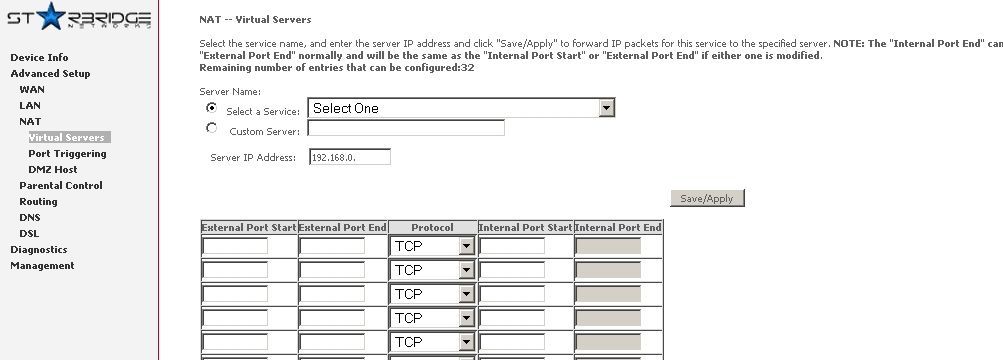
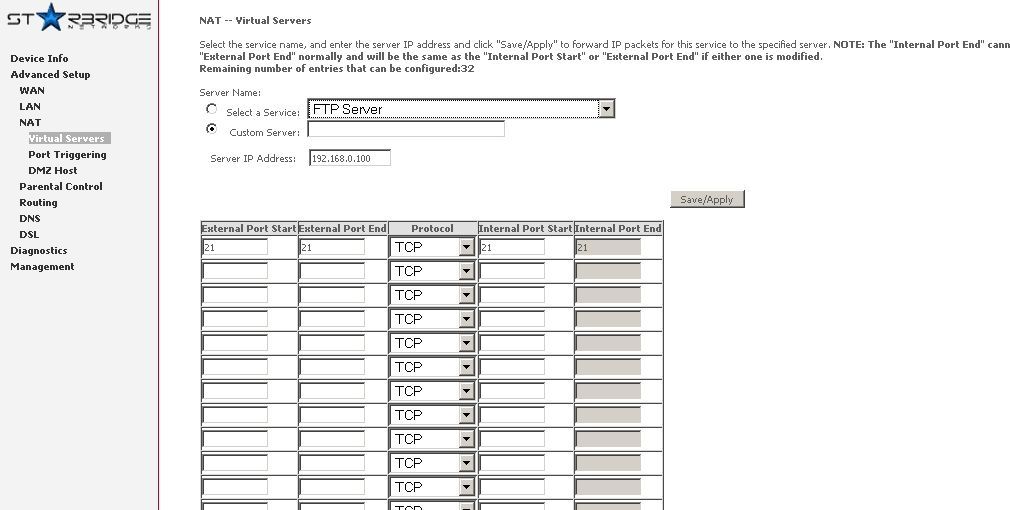
buenas tarde hermano tengo un problema poseo un modem lynx 220 el cual ya configure como sale en la guia pero sigue con un problema de que pirde coneccion y se vuelve a conectar al instante lo cual hace que se me cancele las descarga y caiga los juegos online que sugerencia me das
por ahora te puedo decir que es problema de cantv te recomiendo seguir este enlace del foro que iran saliendo tips o soluciones sea el caso https://www.mixtecnico.net/foro/internet-adsl-2/aba-cantv-pierde-sincronizacion-cada-3-minutos-posible-solucion/#post-2